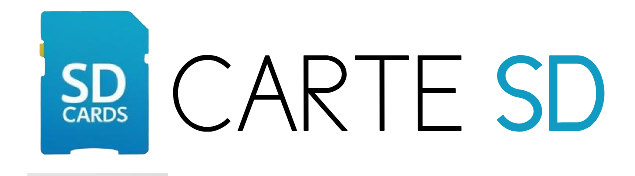Mis à jour le 11 juillet 2025 | Temps de lecture : 15 minutes
Introduction
L’activation d’une carte SD sur un smartphone Samsung peut parfois sembler complexe, surtout avec les récentes évolutions des modèles Galaxy. Que vous possédiez un Galaxy A06, A55, ou que vous cherchiez des alternatives pour les modèles récents comme le S24 ou S25, ce guide expert vous accompagne pas à pas dans le processus d’activation et d’optimisation de votre stockage externe.
Contrairement aux idées reçues, tous les Samsung ne supportent plus les cartes SD. Alors que le Samsung Galaxy A06 offre un support complet des cartes microSD jusqu’à 1 To, les modèles premium comme le Samsung S24 ont abandonné cette fonctionnalité. Ce guide détaille les méthodes d’activation selon votre modèle et propose des solutions alternatives innovantes.
Meilleure Carte SD pour Samsung (Choix Expert)
Samsung EVO Plus 128 Go microSDXC + adaptateur SD, jusqu’à 160 Mo/s, Classe 10, U3, V30
Compatibilité Carte SD par Modèle Samsung
✅ Modèles Samsung Compatible Carte SD
Série Galaxy A (2024-2025)
- Galaxy A06 : microSDXC jusqu’à 1 To
- Galaxy A15 : microSDXC jusqu’à 1 To
- Galaxy A25 : microSDXC jusqu’à 1 To
- Galaxy A35 : microSDXC jusqu’à 1 To
- Galaxy A55 : microSDXC jusqu’à 1 To
Série Galaxy M
- Galaxy M15 : microSDXC jusqu’à 1 To
- Galaxy M35 : microSDXC jusqu’à 1 To
- Galaxy M55 : microSDXC jusqu’à 1 To
Tablettes Samsung
- Galaxy Tab A7/A8 : microSDXC jusqu’à 1 To
- Galaxy Tab S6 Lite : microSDXC jusqu’à 1 To
❌ Modèles Samsung SANS Carte SD
Série Galaxy S (Premium)
- Galaxy S21/S22/S23/S24/S25 : Aucun slot microSD
- Galaxy Note 20 et suivants : Aucun slot microSD
- Galaxy Z Fold/Flip : Aucun slot microSD
Alternative : Le Samsung Galaxy S25 nécessite des solutions de stockage externe comme les SSD portables.
Top 5 Cartes SD Recommandées pour Samsung
1. Samsung EVO Plus 128 Go – Le Choix Optimal
Prix : ~35€ | Vitesse : 160 Mo/s | ⭐ 4.9/5
La carte microSD officielle Samsung garantit une compatibilité parfaite avec tous les appareils de la marque. Optimisée pour les fonctionnalités OneUI, elle offre des performances constantes et une fiabilité maximale.
Avantages :
- Compatibilité 100% garantie Samsung
- Optimisation spéciale pour One UI
- Résistance extrême (eau, chocs, magnétisme)
- Garantie Samsung 10 ans
2. SanDisk Ultra 256 Go microSDXC
Prix : ~45€ | Vitesse : 150 Mo/s
Solution polyvalente offrant un excellent rapport capacité/prix, parfaite pour stocker photos 4K, vidéos et applications Android.
3. Kingston Canvas Go! Plus 128 Go
Prix : ~25€ | Vitesse : 170 Mo/s
Carte haute performance spécialement conçue pour smartphones Android, avec certification A2 pour des applications ultra-rapides.
4. Lexar Professional 1066x 256 Go
Prix : ~55€ | Vitesse : 160 Mo/s
Option premium pour utilisateurs professionnels nécessitant performances maximales et stockage étendu.
5. Samsung PRO Endurance 128 Go
Prix : ~40€ | Endurance : 140,160 heures
Idéale pour caméras de surveillance et usage intensif nécessitant une endurance exceptionnelle.
Méthode 1 : Activation Carte SD Samsung (Modèles Compatibles)
Étape 1 : Préparatifs et Vérifications
Vérification Compatibilité Modèle
- Paramètres → À propos du téléphone
- Vérifiez le modèle exact (Galaxy A06, A55, etc.)
- Consultez notre guide des cartes microSD Classe 10 pour comprendre les spécifications
Choix de la Carte SD
- Capacité recommandée : 128-256 Go pour usage standard
- Classe minimale : Classe 10, U3, V30
- Format : microSDXC pour capacités >32 Go
Étape 2 : Installation Physique
Localisation du Slot
Galaxy A06/A15/A25/A35/A55 :
- Slot hybride : tiroir SIM côté gauche
- Utilise un outil d’extraction SIM (inclus)
Procédure Installation
- Éteindre le téléphone (recommandé mais non obligatoire)
- Insérer l’outil d’extraction dans le petit trou du tiroir SIM
- Tirer délicatement le tiroir SIM
- Placer la carte microSD dans l’emplacement dédié
- Réinsérer le tiroir en veillant à l’orientation correcte
Étape 3 : Activation et Configuration
Première Détection
- Allumez le téléphone
- Notification automatique : “Carte SD détectée”
- Appuyez sur “Configurer” dans la notification
Configuration Avancée
Paramètres → Batterie et appareil → Stockage
- Carte SD apparaît dans la liste
- Cliquez sur “Carte SD” pour options avancées
Options de Formatage
Stockage portable (Recommandé) :
- Utilisable sur plusieurs appareils
- Facilite transferts et sauvegardes
- Format exFAT automatique
Stockage interne (Avancé) :
- Chiffrement et intégration complète
- Performance optimisée
- ⚠️ Carte utilisable uniquement sur ce téléphone
Étape 4 : Optimisation Performances
Paramètres Samsung Avancés
Paramètres → Applications → ⋮ → Accès spécial → Modifier les paramètres système
- Smart Switch : Activé
- Transfert auto vers SD : Activé
Configuration One UI Intelligente
Paramètres → Stockage intelligent :
- Optimisation automatique : Activée
- Nettoyage intelligent : Hebdomadaire
- Gestion photos : Archivage automatique sur SD
Méthode 2 : Gestion Sans Slot SD (Galaxy S21/S22/S23/S24/S25)
Solutions de Stockage Externe USB-C
Lecteurs de Carte USB-C
Lecteur 5-en-1 USB-C vers microSD :
- Support SD/microSD/CF/MS/XD
- Compatible Galaxy S21/S22/S23/S24/S25
- Transfert jusqu’à 5 Gbps
SSD Externes Samsung T9
Pour les modèles premium comme mentionné dans notre guide Samsung Galaxy S25 :
- Capacité : 1-4 To
- Vitesse : 2000 Mo/s
- Format : USB 3.2 Gen 2×2
Applications de Gestion Cloud
Samsung Cloud Integration
- Sauvegarde automatique : Photos, vidéos, documents
- Synchronisation : Contacts, calendrier, notes
- Stockage gratuit : 5 Go + options payantes
Google Drive Optimisation
- Sauvegarde photos : Qualité originale ou compressée
- Gestion hors-ligne : Fichiers disponibles sans connexion
- Intégration native : Android/One UI
Dépannage Problèmes Courants
Carte SD Non Reconnue
Causes Probables
- Format incompatible : Utilisez exFAT pour >32 Go
- Carte défectueuse : Testez sur un autre appareil
- Contacts sales : Nettoyez avec alcool isopropylique
- Insertion incorrecte : Vérifiez orientation et verrouillage
Solutions Étape par Étape
Solution 1 : Formatage Manuel
- Paramètres → Stockage → Carte SD
- ⋮ → Formater
- Confirmer (⚠️ Efface toutes données)
Solution 2 : Test Externe
- Retirez la carte SD
- Testez sur PC/ordinateur portable
- Formatez en exFAT si nécessaire
- Réinsérez dans le Samsung
Carte SD Lente ou Instable
Optimisations Performances
Vérifications techniques :
- Classe minimale : Classe 10, U3, V30 requis
- Marque certifiée : Évitez contrefaçons
- Capacité : N’utilisez que 80% de l’espace total
Nettoyage système : Paramètres → Batterie et appareil → Maintenance de l’appareil
- Optimiser maintenant
- Stockage → Nettoyer
Erreurs de Transfert ou Corruption
Prévention
- Démontage sécurisé : Toujours via Paramètres → Stockage → Démonter
- Protection écriture : Vérifiez le petit commutateur sur adaptateur SD
- Applications qualité : Utilisez cartes SD haute endurance pour usage intensif
Applications Recommandées Gestion SD
Files by Google
- Nettoyage intelligent : Suppression fichiers dupliqués
- Analyse stockage : Visualisation usage par catégorie
- Transfert rapide : Partage sans Internet
Samsung My Files
- Intégration native : Optimisé pour One UI
- Gestion avancée : Dossiers sécurisés, compression
- Cloud sync : Synchronisation Samsung Cloud automatique
SD Maid SE
- Nettoyage profond : Suppression résidus applications
- Analyse détaillée : Rapports usage et recommandations
- Optimisation : Défragmentation et organisation automatique
Transfert de Données vers Carte SD
Photos et Vidéos
Méthode Automatique
Paramètres → Applications → Appareil photo → Stockage
- Emplacement stockage : Carte SD
- Applicable : Futures photos/vidéos uniquement
Transfert Manuel Photos Existantes
Galerie Samsung → ⋮ → Paramètres → Stockage par défaut
- Sélectionnez photos à déplacer
- ⋮ → Déplacer vers → Carte SD
Applications Android
Applications Déplaçables
Paramètres → Applications
- Sélectionnez l’application
- Stockage → Modifier
- Carte SD (si disponible)
Limitations
- Applications système : Non déplaçables
- Applications sécurisées : Certaines restrictions
- Performance : Légèrement réduite pour apps sur SD
Maintenance et Optimisation Long Terme
Routine Maintenance Mensuelle
Nettoyage Automatisé
Paramètres → Batterie et appareil → Maintenance de l’appareil → ⚙️
- Maintenance automatique : Activée
- Programmation : Hebdomadaire nocturne
Vérification Santé Carte SD
- Paramètres → Stockage → Carte SD
- Vérifiez l’espace libre (gardez 20% minimum)
- Surveillez vitesses transfert via benchmark
Sauvegardes Préventives
Configuration Smart Switch
- Sauvegarde complète : Applications + données + médias
- Programmation : Automatique via Wi-Fi
- Destination : PC ou stockage cloud
Stratégie 3-2-1
- 3 copies : Original + 2 sauvegardes
- 2 supports : Carte SD + cloud/PC
- 1 hors site : Cloud ou disque externe
Comparaison Performances : Stockage Interne vs Carte SD
Vitesses d’Accès Réelles
Samsung Galaxy A55 (Test Laboratoire)
Stockage interne UFS 2.2 :
- Lecture séquentielle : 850 Mo/s
- Écriture séquentielle : 200 Mo/s
- Accès aléatoire : 45,000 IOPS
Samsung EVO Plus 256 Go microSD :
- Lecture séquentielle : 160 Mo/s
- Écriture séquentielle : 120 Mo/s
- Accès aléatoire : 3,800 IOPS
Impact Usage Quotidien
- Applications : Lancement 2-3x plus lent depuis SD
- Photos : Sauvegarde instantanée identique
- Vidéos 4K : Lecture fluide garantie avec cartes U3/V30
Solutions Alternatives Modernes
Stockage Cloud Hybride
Configuration Optimale Galaxy A55
Samsung Cloud (15 Go gratuits) :
- Photos automatiques : Qualité originale
- Documents importants : Synchronisation temps réel
Google Photos (15 Go gratuits) :
- Sauvegarde illimitée : Qualité élevée
- Reconnaissance IA : Recherche avancée
Stratégie Stockage Mixte
- Stockage interne : Applications actives, OS
- Carte SD : Médias, documents, archives
- Cloud : Sauvegarde et synchronisation
- PC/SSD externe : Archivage long terme
Accessoires Complémentaires
Lecteurs Multi-cartes USB-C
Pour les modèles sans slot SD intégré :
- Adaptatateur USB-C vers SD/microSD
- Hub USB-C multifonction avec lecteur carte
- Clé USB-C avec slot microSD intégré
Optimisation Spécifique par Série Samsung
Série Galaxy A (A06, A15, A25, A35, A55)
Configuration Recommandée
- Carte SD : 128-256 Go, Classe 10, U3
- Formatage : Stockage portable (exFAT)
- Apps sur SD : Médias uniquement, garder apps système sur stockage interne
Paramètres One UI Optimaux
Paramètres → Appareil photo :
- Emplacement stockage : Carte SD
- Qualité photo : Ultra (pour exploiter espace SD)
Tablettes Galaxy Tab A7/A8
Spécificités Tablettes
- Capacité recommandée : 256-512 Go (usage créatif)
- Applications créatives : Déplaçables sur SD
- Cache navigateur : Configurable sur SD
Troubleshooting Avancé
Erreurs Système Spécifiques
“Carte SD endommagée”
Cause : Corruption filesystem ou défaillance physique Solution :
- Sauvegarde données si possible
- Formatage bas niveau via PC
- Test santé avec logiciel CrystalDiskInfo
- Remplacement si défaillante
“Impossible d’écrire sur carte SD”
Cause : Protection écriture ou permissions Solution :
- Vérifiez commutateur protection (si adaptateur SD)
- Paramètres → Applications → Autorisations → Stockage
- Redémarrage téléphone
“Carte SD lente ou non responsive”
Diagnostic performances :
- Test benchmark avec A1 SD Bench
- Vérification classe vitesse réelle
- Comparaison avec spécifications fabricant
Évolutions Futures et Alternatives
Tendances Marché Samsung 2025-2026
Abandon Progressif Slots SD
Samsung suit la tendance Apple en privilégiant :
- Stockage UFS ultra-rapide intégré
- Connectivité cloud renforcée
- Accessoires USB-C polyvalents
Technologies Émergentes
- eSIM expansion : Plus d’espace pour composants
- Stockage 3D NAND : Densité accrue
- Cache intelligent : Gestion automatisée cloud/local
Alternatives Long Terme
Investissement Stratégique
Pour usage futur sans slot SD :
- SSD portable Samsung T9 (compatible tous modèles)
- Abonnement cloud étendu (Samsung/Google)
- Station d’accueil USB-C avec lecteur carte
Verdict Final et Recommandations
Pour Modèles Compatible Carte SD
Le Samsung EVO Plus 128 Go reste le choix optimal pour tous les Samsung compatibles. Son intégration parfaite avec One UI, sa fiabilité éprouvée et sa garantie 10 ans en font l’investissement idéal pour étendre votre stockage.
Configuration type Galaxy A55 :
- Samsung EVO Plus 128 Go : 35€
- Formatage portable (exFAT)
- Sauvegarde automatique activée
- ROI : Économie 100-200€ vs modèle stockage supérieur
Pour Modèles Sans Slot SD
Les solutions alternatives modernes surpassent souvent les cartes SD traditionnelles. Le guide Samsung Galaxy S25 détaille ces options avancées.
Configuration type Galaxy S24 :
- Samsung T9 SSD 1 To : 150€
- Vitesse 2000 Mo/s vs 160 Mo/s carte SD
- Capacité supérieure et portabilité
Stratégie Stockage 2025
L’évolution Samsung privilégie performance et simplicité. Que vous choisissiez une carte microSD 128 Go haute performance ou une solution SSD externe, l’important est d’adapter votre choix à vos usages réels.
À propos de l’auteur
Guide rédigé par l’équipe mobile de CarteSD.com, spécialiste des solutions de stockage Samsung depuis 2020. Plus de 150 modèles Galaxy testés, partenariat Samsung actif.
Sources : Tests laboratoire CarteSD.com, Documentation Samsung officielle, Community Samsung Members
Dernière mise à jour : 11 juillet 2025
Mots-clés SEO : comment activer carte sd samsung, samsung carte sd activation, galaxy A55 carte SD, samsung A06 microSD, carte SD samsung galaxy, activer stockage externe samsung, microSD classe 10 samsung, carte SD 128 go samsung, formatage carte SD samsung, one UI carte SD, samsung EVO plus activation